Si trabajas en diseño gráfico, edición de video o creación de contenido, seguramente te has preguntado más de una vez: ¿me conviene una laptop o una mini pc? Aunque las laptops han sido la elección clásica por su portabilidad, las mini PC han evolucionado tanto que...
Qué es TPM y como saber si tu computadora lo tiene para instalar Windows 11
Artículos recientes
El negocio de lo «gratis»: ¿Cómo ganan dinero las plataformas digitales?
En el mundo digital, muchas plataformas ofrecen sus servicios de forma gratuita, desde redes sociales como Facebook, X (antes Twitter) e Instagram, hasta herramientas como Google, YouTube y TikTok. A primera vista, puede parecer un trato ideal: acceso a contenido,...
Tendencias de Búsqueda en Google: ¿Qué es Google Trends?
En el mundo digital actual, las tendencias de búsqueda en Google reflejan los intereses y preocupaciones de las personas en tiempo real. Una herramienta esencial para analizar estas tendencias es Google Trends, que permite a los usuarios explorar cómo ciertos términos...
Inteligencia Artificial: Un aliado para el progreso humano
En los últimos años, la inteligencia artificial (IA) ha avanzado a pasos agigantados, convirtiéndose en un componente esencial de diversas industrias y aspectos de nuestra vida diaria. A menudo, las representaciones mediáticas han pintado a la IA como una amenaza...
El TPM, de cierto modo desconocido por muchos usuarios, se ha vuelto muy popular a raíz de la llegada de Windows 11 y los requisitos para su instalación. Microsoft se ha tornado muy exigente con la nueva versión de Windows, de tal modo que es necesario disponer, entre otras cosas, de TPM 2.0 en nuestra placa base para poder instalar este nuevo sistema operativo.
¿Qué es TPM?
TPM son las siglas en inglés de Trusted Platform Module, y significa: Módulo de plataforma de confianza creado por Trusted Computing Group. También se conoce como módulo de plataforma segura, dispositivo de seguridad TPM o simplemente, chip TPM. Este módulo es un cripto procesador seguro con la capacidad de almacenar claves de cifrado para proteger información en ordenadores. Es un chip pasivo, esto significa que viene desactivado de fábrica, para poder disponer de él es necesario activarlo manualmente en el UEFI BIOS de la placa base.
Surge a partir de que la mayoría de las soluciones de seguridad actuales están basadas en software. Lo anterior es una desventaja, pues el software no puede proporcionar una protección totalmente eficaz, y es vulnerable a los ataques físicos y lógicos. A diferencia, el Módulo de plataforma de confianza es una solución de seguridad superior pues se basa tanto en software como en hardware. Está presente en el proceso de inicio del equipo y se integra con el sistema operativo. Físicamente está separado del procesador central o CPU, pero va unido al circuito principal del ordenador. Permite almacenar de forma segura claves, certificados digitales, contraseñas y datos. Un sistema TPM también mejora la seguridad de la red, protege la identidad digital y asegura la integridad de la plataforma.
Interfaz periférica en serie (SPI)
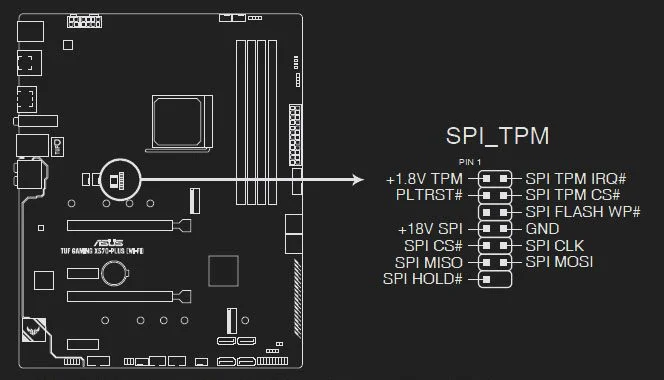
Existe la posibilidad de conectar un chip TPM externo en caso de que la placa base no disponga de uno integrado, siempre y cuando exista el conector de interfaz periférica en serie SPI_TPM, generalmente disponible en un conector (14-1 pin). Esto pudiera ser una alternativa para instalar Windows 11 en una placa que no tenga el chip TPM integrado. Pero no sólo en las placas que no dispongan de TPM integrado, por ejemplo, mi ASUS TUF GAMING X570-PLUS (WI-FI) dispone de TPM 2.0 integrado y a su vez tiene el conector SPI_TPM (14-1 pin SPI_TPM).
Módulos TPM 2.0 en Amazon para quien desee adquirirlos o tener referencia de precios.
Comprar TPM module en AmazonCabe destacar que existen métodos para instalar Windows en computadoras que no disponen de TPM, modificando valores del registro, pero esto no es recomendable.
Un dato curioso es que el TPM sólo es requerido por Windows 11 durante el proceso de instalación, una vez instalado se puede desactivar y el sistema arranca sin ningún inconveniente.
¿Es importante para el usuario doméstico?
Para la mayoría de los usuarios de a pie, es una característica insignificante que ha pasado desapercibida desde su implementación. Justo se ha hecho popular por la incertidumbre causada a partir del prelanzamiento de Windows 11. El usuario doméstico desconoce las características de seguridad avanzada y su uso, como por ejemplo, las claves RSA Storage Root Key (SRK), RSA Endorsemente Key (EK), RSA Attestation Identity Key) (AIK), entre otras claves que se pueden almacenar el chip TPM. Desconocer esto no es delito ni nadie se debe sentir avergonzado, pues son detalles más bien dirigidos a usuarios experimentados o desarrolladores. Además, viene deshabilitado de fábrica.
¿Cómo saber si tu computadora tiene TPM 2.0?
Existe un comando en Windows para saber la versión de TPM instalada en nuestra computadora. Pero si no está habilitado en el UEFI BIOS de la placa base no arrojará ningún resultado. También se puede verificar a través del Administrador de dispositivos de Windows, pero de igual modo, es necesario tenerlo habilitado en el UEFI BIOS para poder obtener algún resultado. Para ejecutar dicho comando sólo hay que presionar las teclas WIN + R y luego escribir en la ventana «Ejecutar» «tpm.msc» sin las comillas.
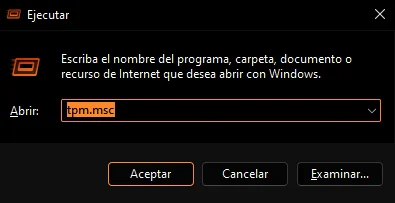
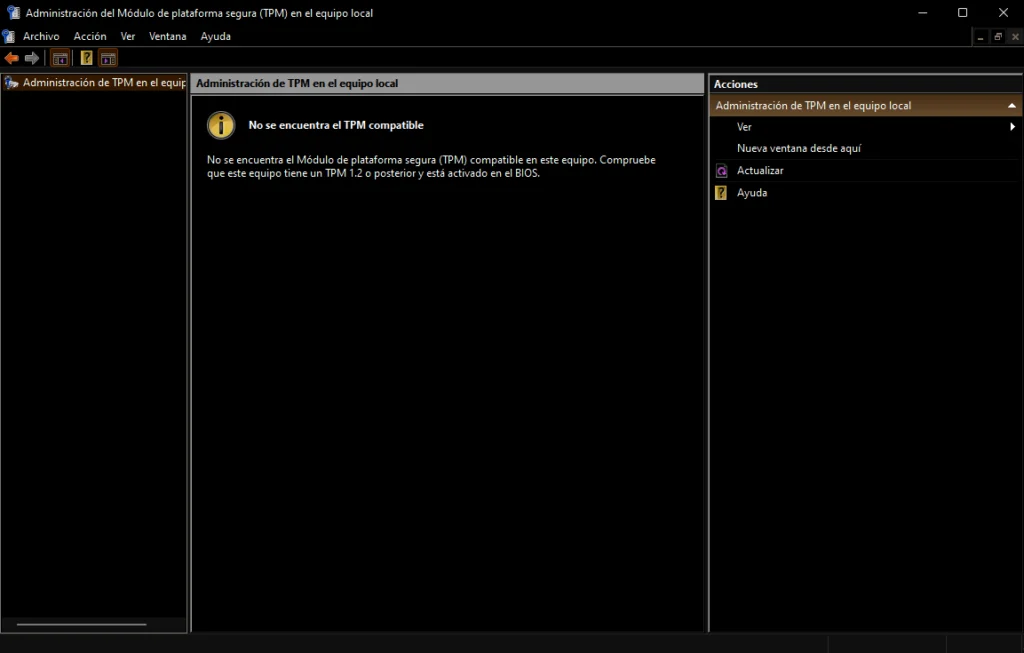

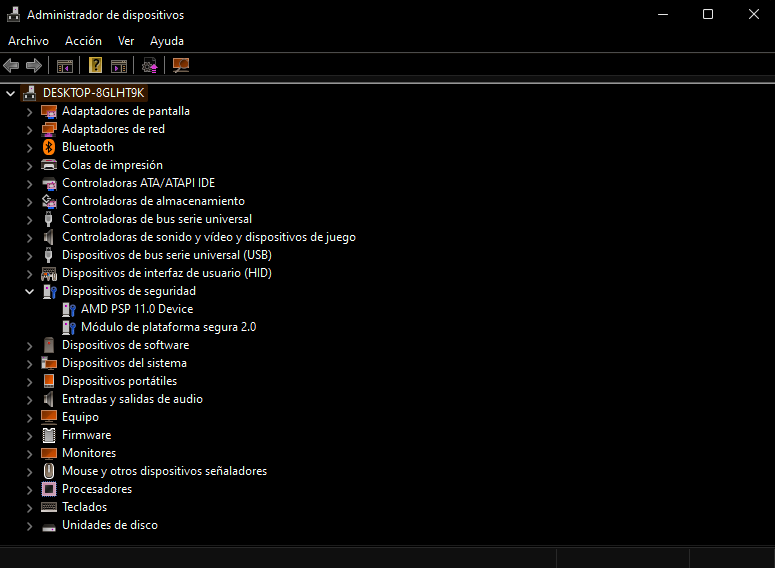
Saber si mi placa tiene TPM (UEFI BIOS)
El modo efectivo para saber si nuestra placa base dispone de TPM integrado es adentrarse en las opciones avanzadas del BIOS o consultarlo directo con el fabricante. Ya luego de habilitarlo entonces sí podemos verificar la versión del TPM desde el sistema operativo. En Intel aparece en (Opciones avanzadas\PCH-FW como “PTT”) y en AMD en (Opciones avanzadas\AMD fTPM como “fTPM”.
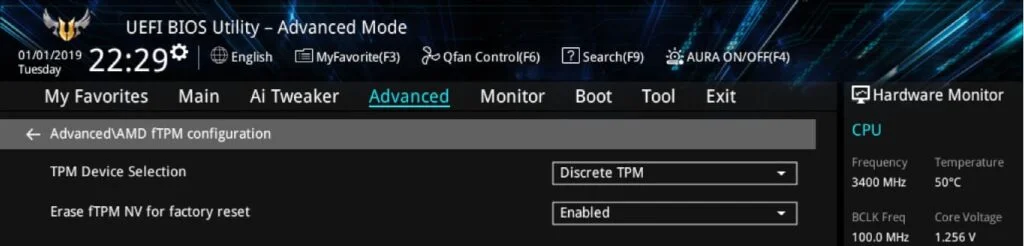
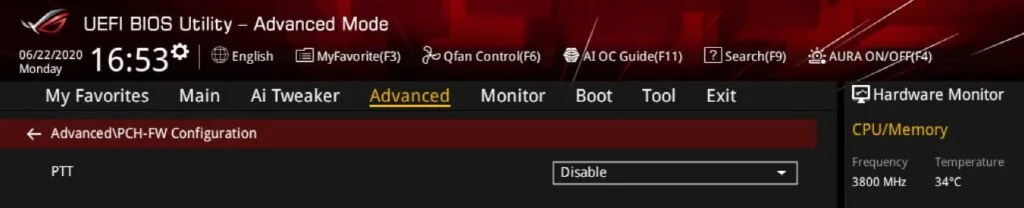
Qué nadie te engañe, pues con el comando “tpm.msc” no puedes saber si la placa tiene TPM mientras esté deshabilitado en el BIOS. Digo esto porque como mencioné anteriormente, el TPM es pasivo, o sea, viene desactivado por defecto. Por tanto, si ejecutas el comando, obviamente desde Windows, no te devolverá información sobre el TPM de la computadora en cuestión, a menos que ya haya sido habilitado previamente.
Si tienes alguna duda al respecto, con gusto puedo profundizar un poco más, sólo basta con dejar una pregunta en el cuadro de comentarios más abajo y con gusto será respondida.
Tal vez te pueda interesar
Mini PC vs laptop: por qué elegir una mini computadora antes que una portátil
Si trabajas en diseño gráfico, edición de video o creación de contenido, seguramente te has preguntado más de una vez: ¿me conviene una laptop o una mini pc? Aunque las laptops han sido la elección clásica por su portabilidad, las mini PC han evolucionado tanto que...
¿Qué es el BIOS de una computadora?
En cada computadora que usamos, existen elementos esenciales que operan en las sombras desempeñando un papel fundamental en su funcionamiento. Uno de estos elementos es el BIOS, del cual seguramente muchos han escuchado hablar, pero sólo tienen una vaga idea. A...
ASUS TUF Gaming 550B fuente de poder ideal para un setup modesto y potente
Asus TUF Gaming 550B 80 Plus Bronze es una PSU autovolt de 550 W con 45.8 A. Es una fuente de poder relativamente económica, pero muy poderosa en su rango. https://youtu.be/SQzh7tSHsFs La familia TUF o The Ultimate Force, antiguamente Sabertooth, se caracteriza por...
¿Qué son la protecciones OPP/OVP/UVP/SCP/OCP/OTP en una fuente de alimentación?
La fuente de poder o PSU son una parte muy importante en cualquier dispositivo electrónico, de ella depende que los equipos funcionen correctamente, pues son las encargadas de suministrar la energía. Pero la electricidad es una caja de sorpresas y la fuente de...
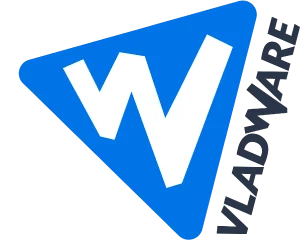






0 comentarios